发布时间:2019-06-25 15: 24: 27
由于数据处于单个工作表中,因此可以准备或处理数据,以用于特定分析。例如,可以对数据重新编码或创建计算值列。
提示 有关Minitab中数据处理的更多信息,请转到处理工作表、列和行中的数据。
对数据进行重新编码
中心列中的标签并未明确地表明这些数据来源于哪个中心。对这些标签进行重新编码以删除文件扩展名。
1. 选择数据 > 重新编码 > 到文本。
2. 在重新编码以下列中的值中,输入中心。
3. 在方法中,选择重新编码单值。
4. 在已重新编码值下,将“东部.MTW”替换为东部。
5. 在已重新编码值下,将“西部.txt”替换为西部。
6. 从已重新编码列的存储位置中,选择在原始列中。

7. 单击确定。
中心列中的标签现在是东部、中部和西部。
创建计算值列
在保存新工作表并执行分析前,需要计算订单日期和交货日期之间的天数。可以使用 Minitab 的计算器为计算这些值的列分配一个公式。如果您更改或者添加了数据,计算值将自动更新。
插入列
在到达和状态之间插入一列。
1. 单击 C4 列中的任意单元格,使它激活。
2. 单击鼠标右键,然后选择插入列。
3. 单击 C4 列中的名称单元格。键入天数,然后按 Enter。
为列分配公式
使用 Minitab 的计算器来执行基本算术或数学函数。Minitab 会将结果保存在列中或保存为常数。可以对列设定公式,
以便在数据发生更改时,自动更新计算值。
计算交货时间并将值存储在天数列中。
1. 选择计算 > 计算器。
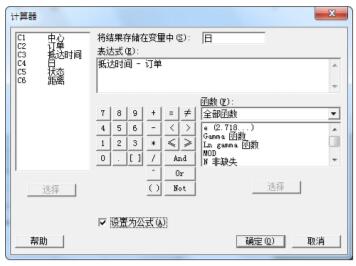
2. 在将结果存储在变量中中,输入天数。
3. 在表达式中,输入到达 - 订单。
4. 选择设置为公式。
5. 单击确定。
提示 :通过右键单击列并选择公式 > 向列分配公式,还可以将公式添加到该列中。
检验工作表
天数列包含计算得出的表示交货时间的值。这些值以天数为单位。为列设定公式时,工作表列标题的右上角会出现一个状态指示符。此指示符指定您的公式定义是否正确,数据是否需要通过重新计算值加以更新。绿色复选标记 指示数据为最新数据。

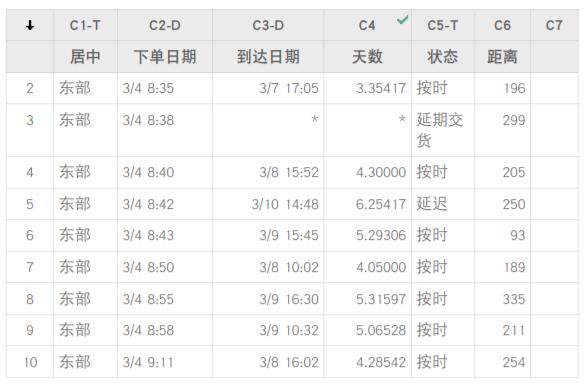
提示 :在状态指示符上按住指针可以查看为该列分配的公式。双击状态指示符可以编辑公式。
当数据值更改时
假设您得知中部出货区域的货物到达日期不正确。如果更正工作表中的期,Minitab 将自动更新天数列,该列中包含用于计算已过去时间的公式.
更改第 127 行中的到达日期。
1. 在到达列中,右键单击并选择查找和替换 > 转到,然后输入行号 127。
2. 在该单元格中,将 3/7 9:17 更改为 3/8 9:17。
3. 按 Enter 键。
Minitab 将 天数 列中的值从 2.98125 自动更新为 3.98125。
备注: 如果希望手动更新公式,则右键单击包含该公式的列,然后选择公式 > 自动计算所有公式以取消选择此选项。如果工作表中的值发生更改,并导致列中的公式过时,则该列的状态指示符将变成一个黄色的三角形。右键单击包含该公式的列,然后选择公式 > 立即计算所有公式以更新项目中的所有公式。
展开阅读全文
︾